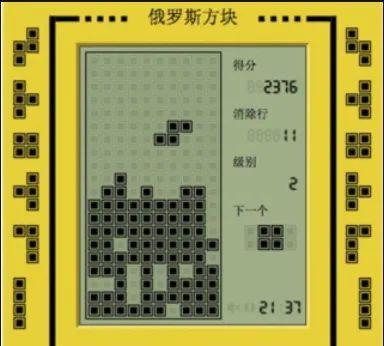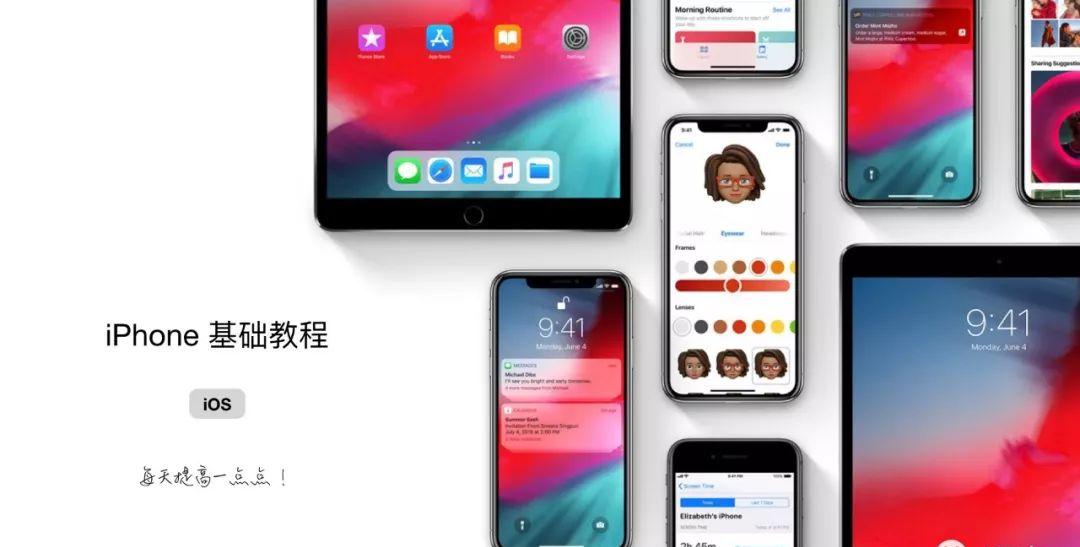
跟东北大叔来一起学习,好用 高效的iPhone iPad iOS系统,每天提高一点点,也欢迎把我的课程分享给自己的亲人和朋友,一同学习,最后感谢忍耐我的东北口音,么么哒!
随着网络技术的发展,我们可以通过wifi就能随时随地上网了,今天咱们来学习如何连接wifi网络。
在您的主屏幕上,前往“设置”>“Wi-Fi”。开启“Wi-Fi”。您的设备将自动搜索可供使用的 Wi-Fi 网络,然后轻点您想要加入的 Wi-Fi 网络的名称,我家的网络是Miji,因为之前我保存过密码,所以直接就连接上了,加入网络后,您会看到这个网络旁边出现 蓝色的对勾,屏幕的上部显示扇形标志。
请不要随意连接不需要密码的公共网络,也不要在安全的公共网络下进行上上交易,转账等操作。
安全的 Wi-Fi 网络受密码保护,网络名称旁边会显示一个 小锁头标志。
1. 前往“设置”>“Wi-Fi”,并确保“Wi-Fi”已开启。
2. 轻点您想要加入的安全 Wi-Fi 网络的名称。
3. 输入这个安全 Wi-Fi 网络的密码,然后轻点“加入”。如果您无法轻点“加入”,则说明您输入的密码不正确。
连接隐藏网络的方法也十分简单:
1. 前往“设置”>“Wi-Fi”,并确保“Wi-Fi”已开启。然后轻点“其他”。
2. 输入这个网络的确切名称,然后轻点“安全性”。
3. 选取安全性类型。并非所有隐藏的网络都是安全网络。如果您不确定,请向您的网络管理员核实。
4. 轻点“其他网络”以返回上一屏幕。
5. 在“密码”栏中输入网络密码,然后轻点“加入”。
好,今天我们了解了如何在iPhone和iPad上连接wifi网络
欢迎把我们的课程分享到自己的朋友圈里,和家人朋友一起,每天提高一点点儿,课后思考是,哪些wifi网络是不能随便连接的?